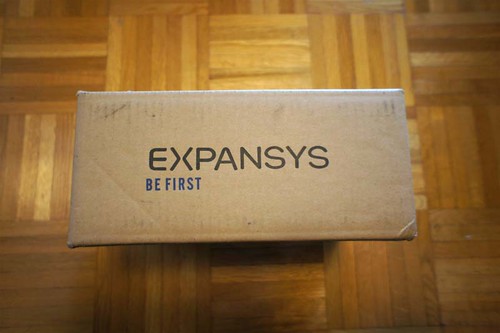
こんなのが届きました。

がさごそ。

iPad miniです。
思うところあって、SIMフリー版を入手しました。
購入は写真の通り■EXPANSYSです。
■1ShopMobile.comとも迷ったのですが、
円安ががっつり進んであまり価格差がなく、
円建てで購入した方がわかりやすいな、と思い
こちらで購入しました。
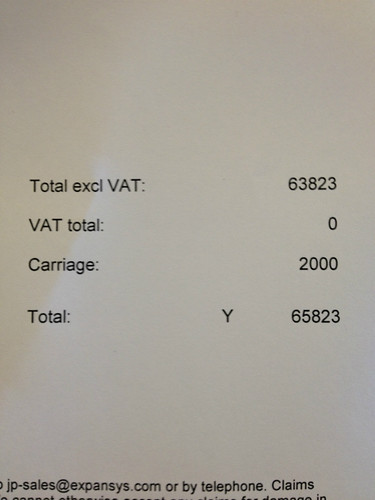
購入したのは1ヶ月前の2/25で
価格は画像の通り65823円。
64G版の白になります。
後日、別送で関税代の請求書が封筒にて送られてきます。
そちらが2000円ちょっとなので合計68000円ほど。
iPad mini発売直後が68025円だったとのことなので
すこしだけ値段が下がってるかな、という印象です。
■Apple iPad Mini Cellular (Model A1455) (SIMフリー, 64GB, White)価格&特徴 – EXPANSYS 日本
3/22現在、65197円。またすこし下がりました。
アメリカではUS$659とのこと。
ちなみにauでは55680円+通信費、
ソフトバンクでは55440円+通信費です。
さて、上記の「思うところ」というのが、この通信費。
SIMの入るタイプのiPad miniは、国内では単品販売がありません。
ですから通信会社の回線と抱き合わせで買う形になります。
通信費が2社とも毎月6300円(-月々割2000円ちょっと)かかりますから
「いや、本体だけ売って下さいよ!SIMは別で契約しますから!」と思ってしまいます。
■112 格安SIMについての各社まとめ | almostdead
前にまとめたとおり、今は結構いろんな会社から
安い契約プランがでています。
月々の維持費を抑えたい場合は
こちらを契約した方がお得です。
なので、今回はSIMフリー版を購入した、という経緯になります。
auもソフトバンクも契約は2年間ですから
ざっくり計算して4000円*24ヶ月=96000円って
次のiPad miniを買ってもおつりが来る計算。
ちょっとこの辺はやりすぎなのでは?と思ってしまいますね…。

さて、開封にもどります。
箱のなかにはiPad miniとこのような封筒が入ってました。
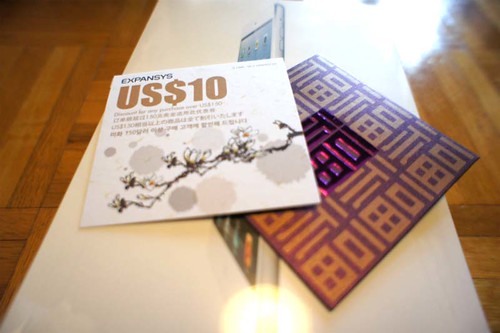
開けてみたところエクスパンシスの10ドル割引券みたい。
期間限定ですが、次回このクーポンで割り引かれるとのことです。

中身に行きます。

内容物は本体、ライトニングケーブル、USB充電器、なんか入ってるやつ。

この充電器が海外版の雰囲気を表してますね。

本体ですが、今更あまりレビューすることもないかなと少し思います。
ぱっと触ってみた感じ、iPadよりも横のベゼル幅がすごく短く、
その分画面が大きいように見えるのが面白いです。

裏。iPadと比べて端っこが四角くなりました。
厚い印象を感じるのですが、実際もつとそうでもないのは
重さとサイズ感とのバランスがいいからなのかな?

横。ロックスライドと音量ボタン。
そして魅惑のSIMスロットです。

反対側はなにもないです。

下はLightningコネクタ、内蔵スピーカー。
2013/03/22現在、
Lightningコネクタを採用してるのは
iPhone5とiPad miniのみ。
ケーブルを別売りで買うと1880円するので
はやく百均なんかで入手できるといいなと思うのですけど、
Lightningケーブルの中には認証チップが入っていて
他社製品の場合だとiOSのアップデートで
使えなくなる可能性があります。ぐぬぬ。
iPad miniはiPhone、iPadのなかで唯一
スピーカーがステレオになっています。
かといって音質が上がってるわけでなく
従来通り、普通の音です。

頭の部分には、イヤホンジャック、マイク、電源ボタン。
写真すこしわかりづらいのですが、
しろい部分の中央に小さい穴があって
そこがマイクになっています。
この白いプラスチック部分は携帯通信用のパーツとのこと。
Wi-Fiモデルにはありません。

さて、せっかくのSIMフリーなので
早速なにか入れておこうと思います。

■141 【レビュー】IIJmioのファミリーシェア1GBプランを使ってみたのです。 | almostdead
この時に書いたIIJのSIMがあったので挿入します。
iPad miniのSIM規格は「nano-SIM」と言われる
現在最小のものになっています。
1サイズおおきい「micro-SIM」までは
自分でカットして使うのも割と容易だったのですが、
nanoSIMはチップ部分まで切断することになるので
自分でカットするのはかなりリスクが高いです。
■成功:カットして作ったnano-SIMで動作確認!! – iphone4s4docomo
IIJではiPhone5とiPad miniに合わせて
ナノSIMの提供も開始しています。
ですのでそちらを使うことにしました。

とりあえずSIMを差し込んで起動。
起動後にAPNの設定が必要になります。
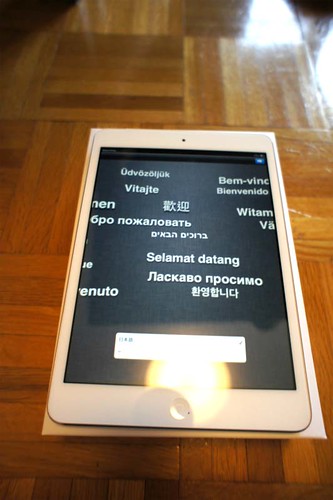
初期設定をテキトーに、
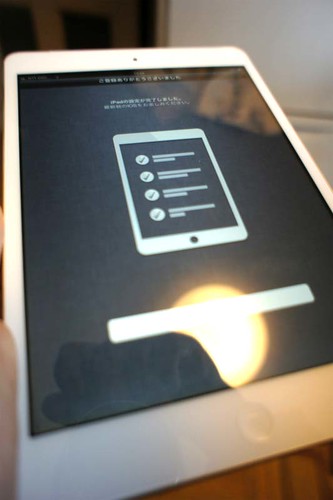
済ませていったのち、

設定画面を開きます。

APN設定の項目を開いて、以下を入力。
APN iijmio.jp
ユーザー名 mio@iij
パスワード iij
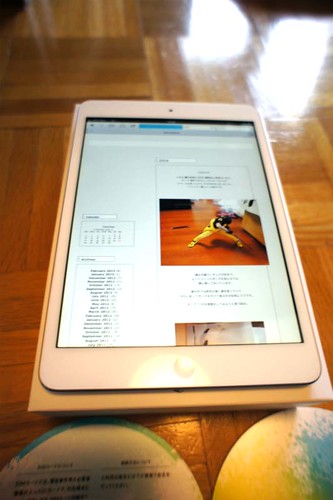
ばっちりつながるようになりました!
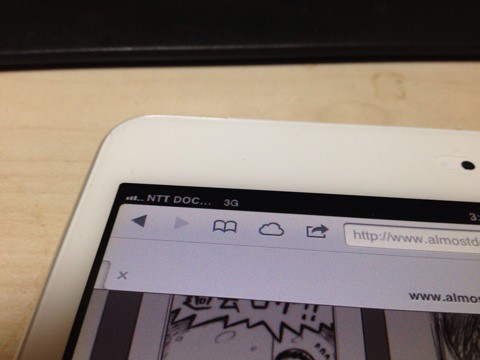
表示もばっちりNTT DOCOMOです。
この表示を見るとSIMフリーだなぁって思いますね!
問題は僕の家ではドコモの電波が入りづらいことでしょうか…。
APNの設定に関しては
IIJでプロファイルの配布も行っています。
■IIJmio 高速モバイル/D iOS APN構成プロファイル
こちらのファイルをメールなどで転送し、
ファイルをタップすると「プロファイルのインストール」と
表示が出るので「インストール」とタップすると
自動的に設定をしてくれます。
どちらかというと自分で設定するよりも、
こちらを適用したほうがいいです。
その辺の話は後編で書こうと思います。
とりあえず、今回はここまでになります。
次回は「あ、このSIMってLTE使えるの忘れてたわ」編です。
よろしくお願い致します。
売り上げランキング: 37,077
